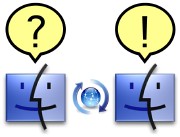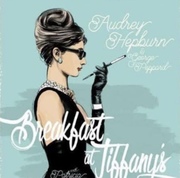「【システム】お使いの起動ディスクは一杯です。」(元タイトル)
*管理人追記 タイトル変更しました。
本来のトピ立て日時 2011年11月06日 16:40
お世話になります。
実はMacBook Proで初のトラブルに遭遇し、解決できずにおります。お力をお貸しいただけると幸いです。
トラブル内容なのですが、タイトルにもあります通り、お使いの起動ディスクが一杯ですのウインドウが出るというものです。検索をしたところ、この警告文が出ている方は多いのですが、私の環境と違うのは、私は10GB以上の空き容量を持っているところです。
しかしながらFinderのハードディスクの容量を見ていますと見る見る間に容量が減っていき、0に近づいたところで警告文。警告文をスキップするとまたハードディスクの容量が増えるという謎の動作になっています。
何かが暴走している可能性があるのですが、システムの修復をしてもエラーは見つかりませんでした。
どのように解決したらよいのでしょうか。
現在使用している環境は MacBook Pro17 SSD120GB OSは最新のLiondです。
宜しくお願いいたします。
*管理人追記 タイトル変更しました。
本来のトピ立て日時 2011年11月06日 16:40
お世話になります。
実はMacBook Proで初のトラブルに遭遇し、解決できずにおります。お力をお貸しいただけると幸いです。
トラブル内容なのですが、タイトルにもあります通り、お使いの起動ディスクが一杯ですのウインドウが出るというものです。検索をしたところ、この警告文が出ている方は多いのですが、私の環境と違うのは、私は10GB以上の空き容量を持っているところです。
しかしながらFinderのハードディスクの容量を見ていますと見る見る間に容量が減っていき、0に近づいたところで警告文。警告文をスキップするとまたハードディスクの容量が増えるという謎の動作になっています。
何かが暴走している可能性があるのですが、システムの修復をしてもエラーは見つかりませんでした。
どのように解決したらよいのでしょうか。
現在使用している環境は MacBook Pro17 SSD120GB OSは最新のLiondです。
宜しくお願いいたします。
|
|
|
|
コメント(8)
mtmdはMobile Time Machine Daemonで、Time Machineハードディスクをつないでいない状態でローカルハードディスクへバックアップを取るための仕組みです。
http://blog.k-sakabe.com/?p=4970
とりあえず、以下の3手法のいずれかを取ってください。
(1) 自動Time Machineバックアップを行うように設定している場合はTime Machineハードディスクを接続しバックアップを行う
(2) Time Machineを切に設定する
(3) 上記URLのコマンドでMobile Time Machine Daemonをオフにする
http://blog.k-sakabe.com/?p=4970
とりあえず、以下の3手法のいずれかを取ってください。
(1) 自動Time Machineバックアップを行うように設定している場合はTime Machineハードディスクを接続しバックアップを行う
(2) Time Machineを切に設定する
(3) 上記URLのコマンドでMobile Time Machine Daemonをオフにする
Mobile Time Machineは、Time Machineハードディスクを接続していない時に自動的にローカルハードディスクにバックアップを取るものです。
つまり、Time Machineハードディスクをマウントしている状態の時は、直接Time Machineハードディスクに書き込むため、内蔵ハードディスクの容量は減らないことになります。
http://journal.mycom.co.jp/column/osxhack/014/index.html
http://journal.mycom.co.jp/column/osxhack/015/index.html
とりあえず、こんな感じで方式を切り分ければ良いと思います。
・VMwareやParallelsの仮想マシンイメージなど1ファイルが数GB〜数十GBになるものを格納している場合
→ Time Machineバックアップすると同じファイルを全部バックアップするため効率が悪い
→ Time Machineを常時オンにするなら仮想マシンイメージを格納しているフォルダをバックアップ対象から除外する
→ 仮想マシンイメージの最新バックアップが不要なら仮想マシンイメージをTime Machineハードディスクに手動コピーしておく
・Time Machineハードディスクを常時接続していない、かつ手動バックアップで十分な場合
→ Time Machineを切にしておく
→ Time Machine手動バックアップはメニューバーに表示したTime Machineの状況項目から行える
・Time Machineハードディスクは常時接続していないが、ハードディスク接続時は自動的にバックアップして欲しい
→ 接続解除時はバックアップ不要ならMobile Time Machineをオフにする
→ 仮想マシンイメージなど大きいファイルのバックアップが不要ならそれらのファイルを格納しているフォルダを除外する
当方の場合はTime Machineバックアップを切にしておき、Time MachineハードディスクをMacに接続したときだけ手動でTime Machineバックアップを行っています。
つまり、Time Machineハードディスクをマウントしている状態の時は、直接Time Machineハードディスクに書き込むため、内蔵ハードディスクの容量は減らないことになります。
http://journal.mycom.co.jp/column/osxhack/014/index.html
http://journal.mycom.co.jp/column/osxhack/015/index.html
とりあえず、こんな感じで方式を切り分ければ良いと思います。
・VMwareやParallelsの仮想マシンイメージなど1ファイルが数GB〜数十GBになるものを格納している場合
→ Time Machineバックアップすると同じファイルを全部バックアップするため効率が悪い
→ Time Machineを常時オンにするなら仮想マシンイメージを格納しているフォルダをバックアップ対象から除外する
→ 仮想マシンイメージの最新バックアップが不要なら仮想マシンイメージをTime Machineハードディスクに手動コピーしておく
・Time Machineハードディスクを常時接続していない、かつ手動バックアップで十分な場合
→ Time Machineを切にしておく
→ Time Machine手動バックアップはメニューバーに表示したTime Machineの状況項目から行える
・Time Machineハードディスクは常時接続していないが、ハードディスク接続時は自動的にバックアップして欲しい
→ 接続解除時はバックアップ不要ならMobile Time Machineをオフにする
→ 仮想マシンイメージなど大きいファイルのバックアップが不要ならそれらのファイルを格納しているフォルダを除外する
当方の場合はTime Machineバックアップを切にしておき、Time MachineハードディスクをMacに接続したときだけ手動でTime Machineバックアップを行っています。
- mixiユーザー
- ログインしてコメントしよう!
|
|
|
|
Macを教える・教わる 更新情報
Macを教える・教わるのメンバーはこんなコミュニティにも参加しています
人気コミュニティランキング
- 1位
- 暮らしを楽しむ
- 75486人
- 2位
- 大人のmixi【おとミク】
- 6445人
- 3位
- 写真を撮るのが好き
- 208288人